学生ビザ取得までの流れ
学生ビザ取得に関する流れについて詳しくは、米国非移民ビザ申請者用のホームページをご覧ください。ここでは簡単にそのプロセスをご紹介します。 ビザ取得は難しいというイメージがありますが、落ち着いて行えば一人でも十分に取得できます。I-20を受け取る
数校に出願した場合には、I-20が複数届く可能性がありますが、ビザ申請をする前までには入学する学校を1校に決定し、入学先の学校から配布されたI-20をSEVIS手数料支払いや、ビザ申請に利用します。SEVIS手数料(I-901)の支払い:350ドル
お支払いはこちらから:https://fmjfee.com/i901fee/index.html支払いが終了したら、確認書を必ず印刷すること。
DS-160オンライン申請書の作成と送信
DS-160オンライン申請書はビザインタビューを受ける前に完成させ送信する必要があります。オンライン送信をした後に、申請者の基本情報やバーコードが記載された確認ページが表示されますので、これを印刷します。米国大使館DS-160オンライン申請書の作成に関する説明
https://www.ustraveldocs.com/jp/ja/step-2/#ds160-info
DS-160オンライン申請サイト
https://ceac.state.gov/genniv/オンライン申請サイトの右上にあるSelect Tooltip Languageから日本語を選びます。
そうすると、カーソルを英文に合わせると日本語訳が表示されます。ただし記入は全て英文で行います。詳しくはDS-160についての説明をお読みください。
非移民ビザ申請者用のホームページ上ビザ申請をして手数料を支払う
注意:2023年10月14日より、非移民ビザ申請者専用のビザ申請サイトができました。
学生ビザ(F-1)申請者も新たなウエブサイトから申請をします。
ログイン
非移民ビザ申請者のホームページにログイン- 設定したユーザー名とパスワードでログイン
- Captcha Text*には、上に見える数字あるいはアルファベットを同じように入力、見えにくい時には、Generate a new imageを押して新しいキャプチャを出す。
- Signinを押すとアクセスできます。
ビザ申請料金を支払う
非移民ビザ申請者用のホームページから支払いを完了させます。郵便申請
2023年12月31日までの期間、日本国籍の方で、F、Mまたは一部のJビザ(中高生、大学生、教授、研究者、短期滞在学者、専門家に限る)を初めて申請または更新する場合、特定の条件を満たしていれば、面接を受けずに郵送でビザを申請することができます。(日本国籍を有し、日本に滞在し、過去にESTAを利用し米国滞在歴あり、あるいは米国ビザ取得の経験ありなど)
詳しくはこちら:https://www.ustraveldocs.com/jp/ja/student-visa/
面接予約をする場合
札幌、福岡での面接を希望する方は、面接日1週間前までに書類を郵送する必要があります。詳しくは大使館のビザを申請するのページをご覧ください。
面接予約の大使館のページ
画面上に現れる説明を読みながら質問に答えていきます。
USカレッジコネクションのビザ申請サポート
すでに学校・高校・大学から合格をいただいているがこの後のビザ申請作業に不安がある方、USカレッジコネクションのビザ申請サポートをご利用ください。
- I-20入手
- SEVIS手数料
- DS-160
- ビザ申請
- 面接のアドバイス
代行ではなく、自分の力でやり方を覚えながら、でも確認作業はUSCCスタッフががっちりサポート。=自分の力でできるようになることは今後の留学生活でも大切なことだとUSCCは確信します。
未成年者の留学の場合には、USCCが代行作業を行いつつ、保護者の方と共に作業を進めていきます。
USCCのビザ申請サポート
37,000円
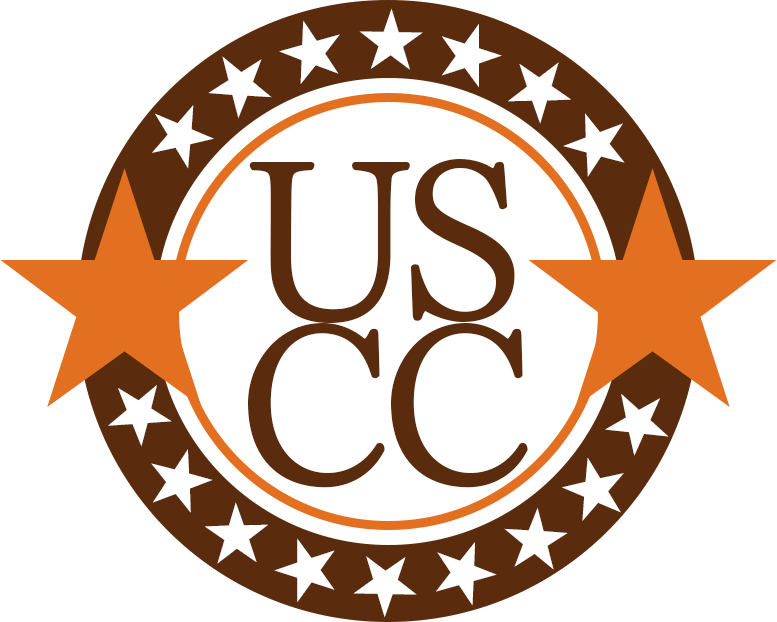 U.S.カレッジ
U.S.カレッジ